发布时间:2016-12-28 11: 02: 07
MathType在编辑数学公式确实很方便,因为它的功能很强大,能够进行多种数学符号编辑。但是在安装时我们多多少少会遇到一些问题,那这些问题该怎么解决呢?下面就让小编来分享公式编辑器安装的一些小技巧吧!
1.打开后缀名为“.dmg”的文件,按下“Ctrl”键并点击(或者双击)MathType 6.7d Installer.mpkg来展开关联菜单并点击“打开(Open)”。
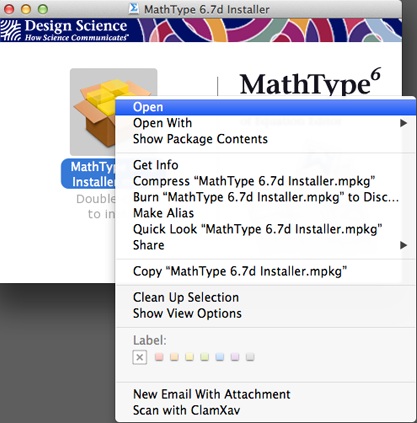
2.出现一个新的对话框询问你来确认你要进行的“打开(Open)”操作。点击打开即可。
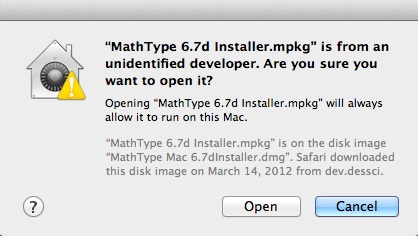
3.当最后一步的确认完成后,MathType安装文件就会开始运行。按照屏幕上的指导来完成安装步骤就可以了。
1.开始——运行(输入regedit)——确定或者回车。
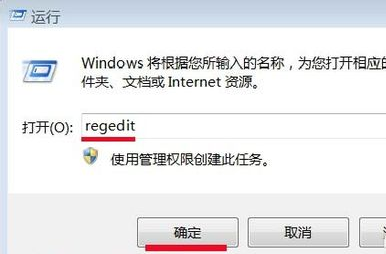
2.这时我们打开了注册表,在注册表中找到:Hkey_Users。
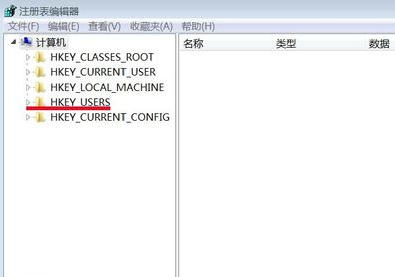
3.我们用右键单击:Hkey_Users,在弹出的菜单中点击:权限(P),这时会弹出“Hkey_Users 的权限”窗口。
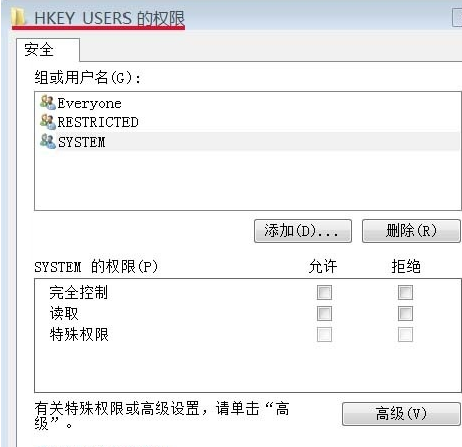
4.在“安全”、“组或用户名(G)”下面有:系统中所使用到的各种帐户名称列表,选择我们所使用的用户名 (计算机开机登陆的用户名,如果开机登录没有设置的,用户名是:Administrator);如果没有这个用户名,我们点击:添加(D),输入登陆的用户名或者Administrator;然后点击:确定。
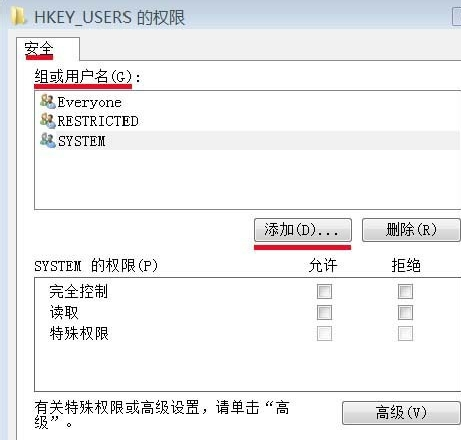
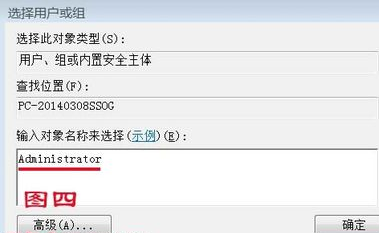
5.回到“Hkey_Users 的权限”窗口,在“Administrator 的权限(P)“允许”下面,“完全控制”和“读取”前面的小框中打勾,最后点击:确定。
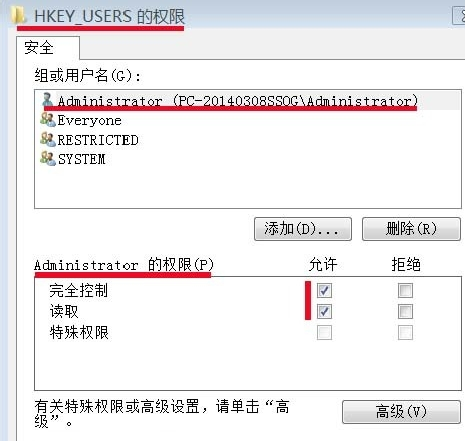
6.设置好以后,我们退出注册表,再安装MathType软件。
以上就是总结MathType安装的一些小技巧,当我们懂了这些安装技巧,就不会在遇到这样的问题时不知道怎么办了,步骤很简单只要用心都会有所收获,如果想要了解更多的关于MathType的使用技巧,可参考教程在Word中出现MathType重新安装的命令。
展开阅读全文
︾